Windows Insiderプログラムを使用すると、誰でもコンピューターにプレリリースビルドを取得できます。これは、Microsoftが過去数年間続いた慣行であるため、開発者のOEMは今後のビルドをテストできます。フィードバックがある場合は、渡すことができます。究極の目標は、Feareの更新が消費者に利用可能である場合に準備ができていることです。とはいえ、消費者版はインサイダープレビューよく知られています、Windows Insiderプレビュープログラムでも利用できます仕事そしてWindowsサーバー。
正直なところ、特にビジネスユーザーにとってプログラムが存在することに驚きました。彼らはプライマリコンピューターにインストールするリスクを冒したくないかもしれませんが、互換性の問題を見つけるためにリソースを掲載する大きな理由が必要です。
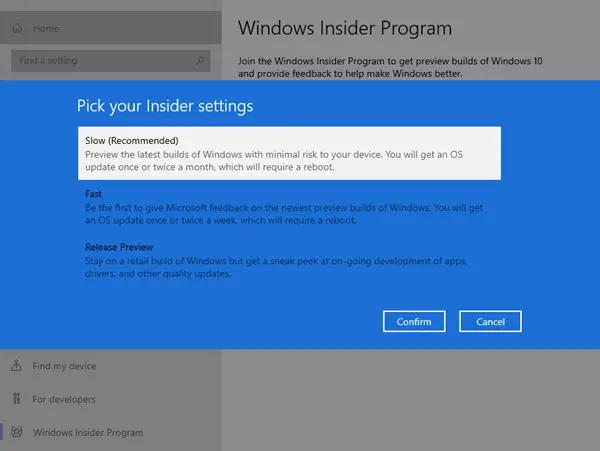
ソフトウェアを構築するか、アプリが今後のリリースで動作するかどうかを把握する必要がある企業は、通常このプログラムをオプトインします。彼らは、彼らが更新された場合、すべてがアップグレード前のように機能することを確認する必要があります。このプログラムは、組織全体でインサイダープレビュービルドを展開することを提供しますグループポリシー、intune、またはMicrosoft Endpoint Configuration Manager。このオプションには、Windows Insiderプログラムに登録する必要があるAzure ADドメインが必要です。リリース前にアプリとインフラストラクチャを検証するために使用できます。
また、作業IDを使用してHyper-VマシンでWindows Insiderプレビューを試すこともできます。これはおそらく、ビジネスアプリケーションをテストする最も安全な方法であり、既存のアプリが今後のバージョンのWindowsでどのように振る舞うかです。
これをコンピューターで取得するには、消費者プレビュープログラムと同じ方法に従うことができますが、作業アカウントを使用して登録する必要があります。可能ですWindowsの更新を一時停止します必要に応じて、さらにはWindows Insiderプログラムを終了します安定したビルドが到着したら。
サーバー用のWindows Insiderプログラム
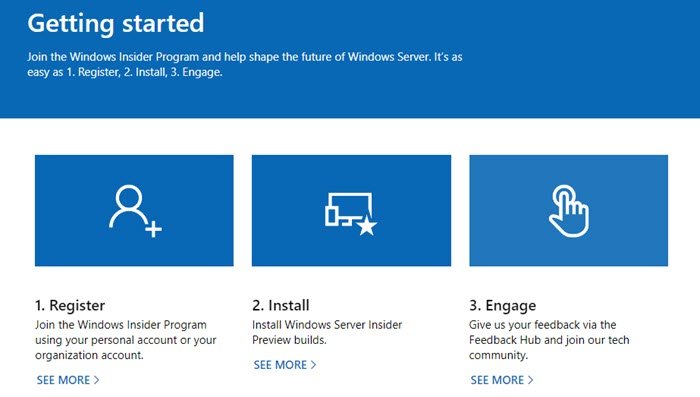
インフラストラクチャまたはクライアント用にWindows Serverを実行している場合、サーバープログラムは有益です。クライアントがテストし、フィードバックを提供できるようにすることができます。または、自分自身をテストし、残りの人々を最新の状態に保つことができます。
読む:Windows Server Insiderプレビュービルドはどこからダウンロードしますか?
サーバープログラムでは、個人または作業アカウントをMicrosoftに登録して、ビルドをダウンロードすることが含まれます。サーバービルドでは、一致するデバッグシンボルが提供されます。また、ビルドがあなたの裁量でダウンロードしてインストールできるようにしています。
これらすべてのプログラムについて詳しく知りたい場合は、公式のWindowsInsiderプログラムのドキュメントを確認してくださいマイクロソフトのウェブサイト。また、コンピューターのインサイダーを設定するときに、コミュニティにアクセスしたり、フィードバックハブなどにアクセスしたりできます。
関連する読み取り:






